La mayoría de los navegadores modernos admiten extensiones, que agregan funcionalidad adicional a su navegador. Pero cuantas menos extensiones tengas instaladas, más rápido debería ser tu navegador. A continuación, le mostramos cómo desinstalar o deshabilitar las extensiones que no usa.
Los programas, como su antivirus, a menudo pueden instalar sus propias extensiones de navegador sin su permiso, por lo que también es útil para desinstalarlas. Cada navegador web tiene sus propias extensiones. Eliminar una extensión, complemento o complemento de un navegador, como Chrome, no eliminará ninguna extensión similar de sus otros navegadores instalados, como Firefox o Internet Explorer.
Tenga en cuenta que los complementos del navegador, como Java, Silverlight y Flash, son diferentes y deben desinstalarse de otra manera.
Cómo desinstalar extensiones en Google Chrome
Google Chrome (y otros navegadores web basados en Chromium) hacen que esto sea bastante fácil. En Chrome, haga clic en el botón de menú en la esquina superior derecha de la ventana, seleccione «Más herramientas» y seleccione «Extensiones».
También puede hacer clic en el botón de menú, seleccionar «Configuración» y seleccionar la opción «Extensiones» en el lado izquierdo de la página de Configuración, o escribir chrome://extensions en la barra de direcciones.
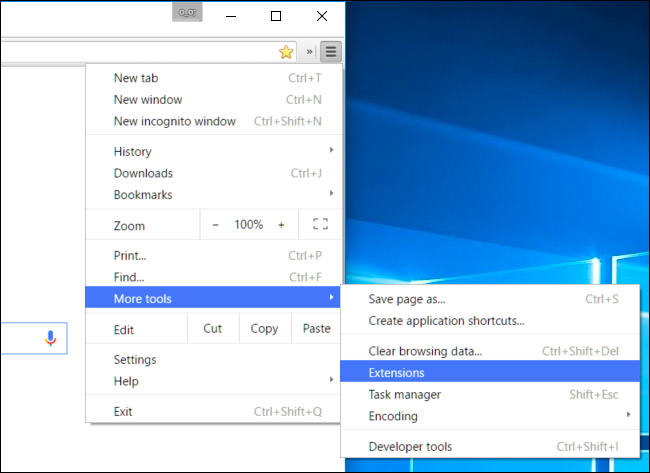
Chrome mostrará su lista de extensiones instaladas. Desplácese hacia abajo y haga clic en el icono de la papelera a la derecha de las extensiones que desea desinstalar. También puede simplemente desmarcar la casilla «Habilitado» para deshabilitar temporalmente una extensión sin desinstalarla. No tendrá que reiniciar su navegador después de desinstalar o deshabilitar las extensiones.
Si ha configurado la sincronización con su cuenta de Google en Chrome y sincroniza sus extensiones instaladas, esto también desinstalará esa extensión en sus otras computadoras.
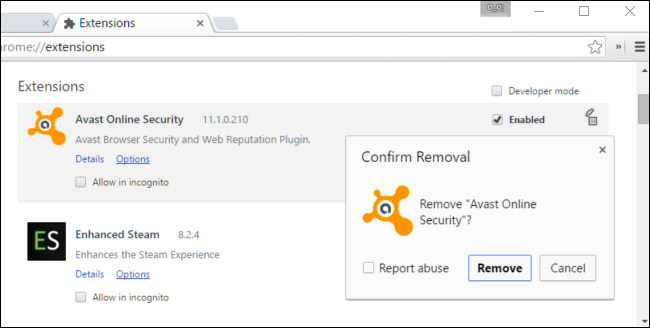
Cómo desinstalar complementos en Mozilla Firefox
En Firefox, haz clic en el botón «Menú» en la esquina superior derecha, luego haz clic en el botón «Complementos» para ir directamente a tu lista de complementos de Firefox instalados. Haga clic en el icono de la pieza del rompecabezas en el lado izquierdo de la página para ver las extensiones de su navegador. (Los otros íconos aquí le permiten administrar sus temas instalados, complementos de navegador y «servicios sociales»).
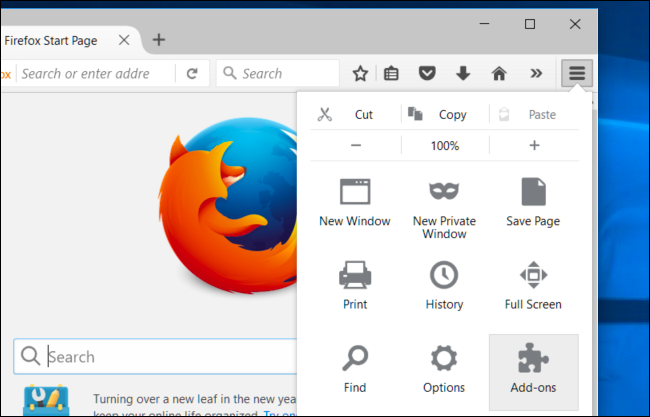
Desde allí, puede hacer clic con el botón derecho en una extensión para desinstalarla de su navegador o deshabilitarla temporalmente. Si ve un enlace «Reiniciar ahora», deberá reiniciar Firefox para completar el proceso de desinstalación.
Si otro programa ha instalado una extensión en su computadora, solo podrá «Desactivarla» en lugar de eliminarla por completo de su navegador. Para eliminar la extensión, debe desinstalar el programa asociado. Puede intentar eliminar manualmente los archivos de una extensión, pero si fue instalado por un programa que se ejecuta en su computadora, ese programa podría volver a agregar esos archivos en el futuro. Pero no tiene que preocuparse por eso: un complemento deshabilitado puede desordenar la lista de complementos, pero no funcionará en absoluto. Es tan bueno como si estuviera desinstalado.
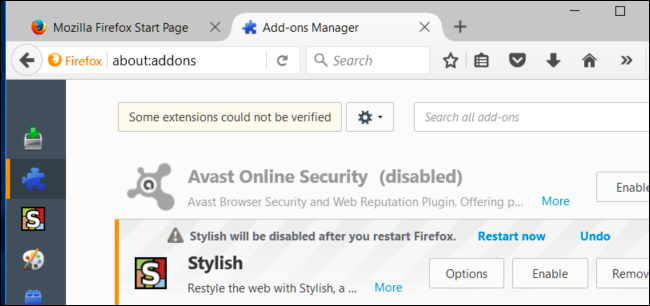
Cómo desinstalar complementos en Internet Explorer
Para deshabilitar una barra de herramientas u otra extensión del navegador en Internet Explorer, haga clic en el menú de engranajes en la esquina superior derecha de la ventana del navegador y seleccione «Administrar complementos».
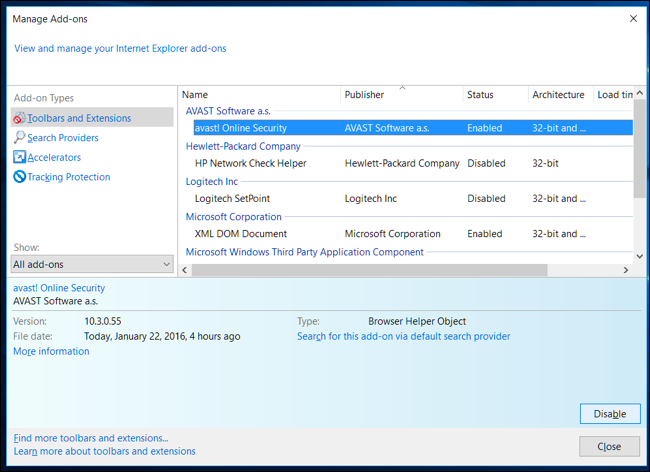
Seleccione «Barras de herramientas y extensiones» en Tipos de complementos, luego haga clic en el cuadro «Mostrar» y asegúrese de que esté configurado en «Todos los complementos». Esto asegura que verá todas las extensiones de su navegador instaladas aquí.
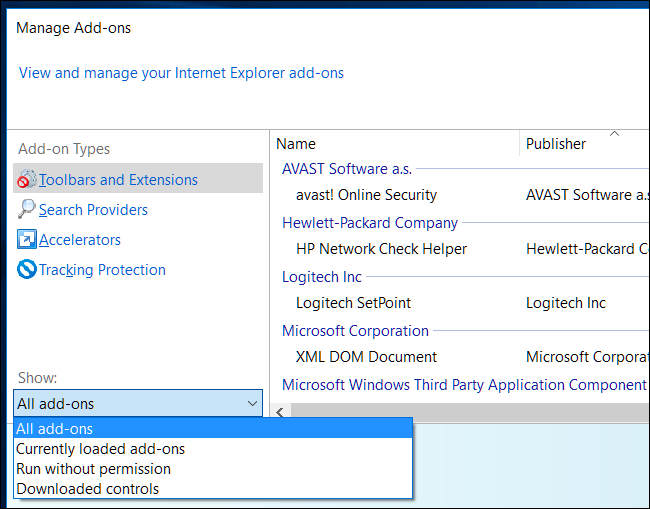
Busque la extensión que desea eliminar, prestando atención a los campos «Nombre» y «Editor» para identificarlos. Si ve una extensión con un nombre desconocido, intente buscar en la web. Seleccione la extensión y haga clic en el botón «Desactivar» en la parte inferior derecha de la ventana para desactivarla.
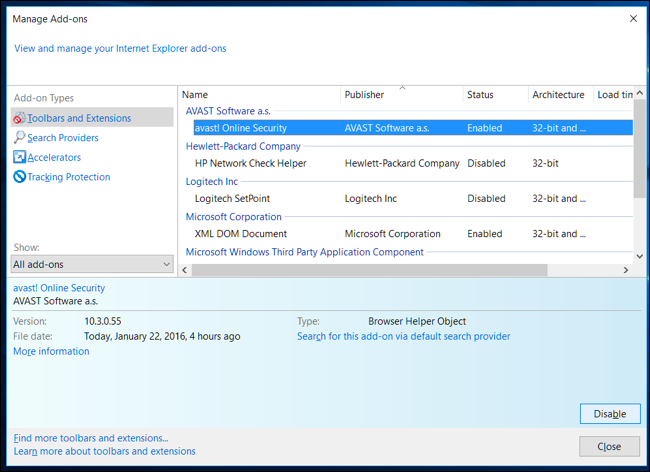
Para desinstalar completamente una extensión en lugar de simplemente deshabilitarla, normalmente necesitará visitar el panel «Desinstalar un programa» en el Panel de control de Windows y desinstalar ese complemento. Es posible que deba buscar el nombre del complemento en sí, o puede que necesite desinstalar un programa con el que se incluye el complemento.
Si no lo ve en la lista, puede buscar en la web en línea. Algunas extensiones maliciosas no incluirán un desinstalador fácil, por lo que tendrá que encontrar un desinstalador o eliminar los archivos a mano. Busque en la web cómo desinstalar esta extensión en particular de Internet Explorer y verá instrucciones más específicas.
Cómo desinstalar extensiones en Safari de Apple
Para administrar su lista de extensiones de navegador instaladas en Safari, haga clic en el menú «Safari» en la parte superior del escritorio de su Mac y seleccione «Preferencias». No hagas clic en «Extensiones de Safari»; solo te llevará al sitio web de la Galería de extensiones de Safari de Apple, puedes descargar más extensiones.
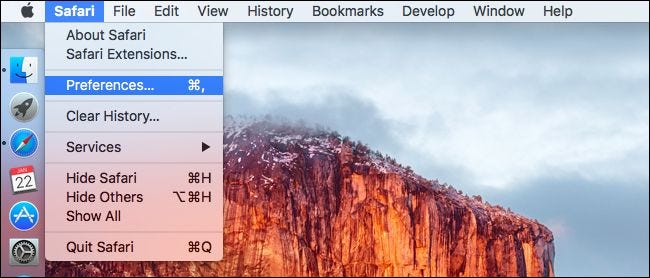
Haga clic en el icono «Extensiones» en la parte superior de la ventana de Preferencias para ver su lista de extensiones instaladas. Seleccione una extensión en el lado izquierdo de la pantalla y haga clic en el botón «Desinstalar» para eliminarla de su Mac o desmarque la casilla «Activar». [Extension Name]”Para desactivar la extensión sin eliminarla por completo.
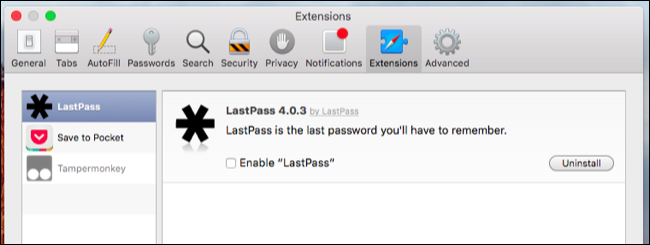
Cómo desinstalar extensiones en Opera
En Opera, haga clic en el botón de menú «Opera» en la esquina superior izquierda de la ventana del navegador, seleccione «Extensiones» y seleccione «Administrador de extensiones» para ver una lista de sus extensiones instaladas.
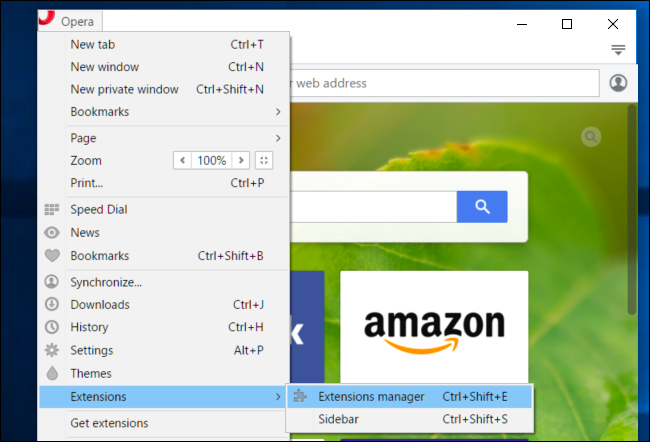
Haga clic en el botón «x» a la derecha de una extensión para eliminarla, o haga clic en el botón «Desactivar» debajo de una extensión para desactivarla sin eliminarla de su navegador. No tendrá que reiniciar Opera después de deshabilitar o eliminar una extensión.
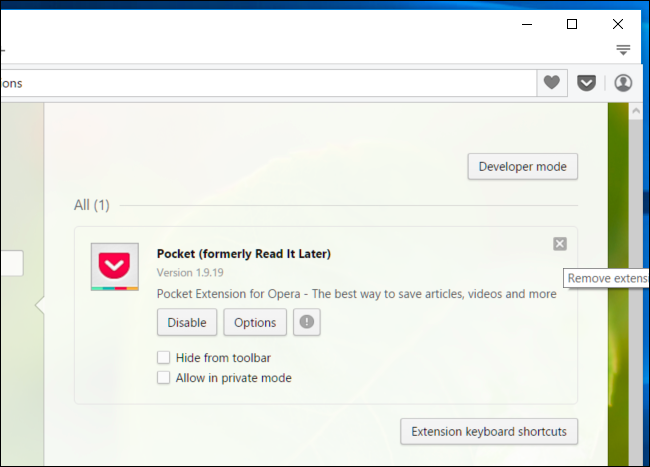
Microsoft Edge aún no admite extensiones, pero pronto admitirá extensiones de estilo Chrome. Este proceso debería ser similar en Edge cuando finalmente admita extensiones de navegador.
Si está utilizando un navegador web diferente, el proceso debería ser similar. Busque en los menús de su navegador web una opción para «extensiones», «complementos» o «complementos».
